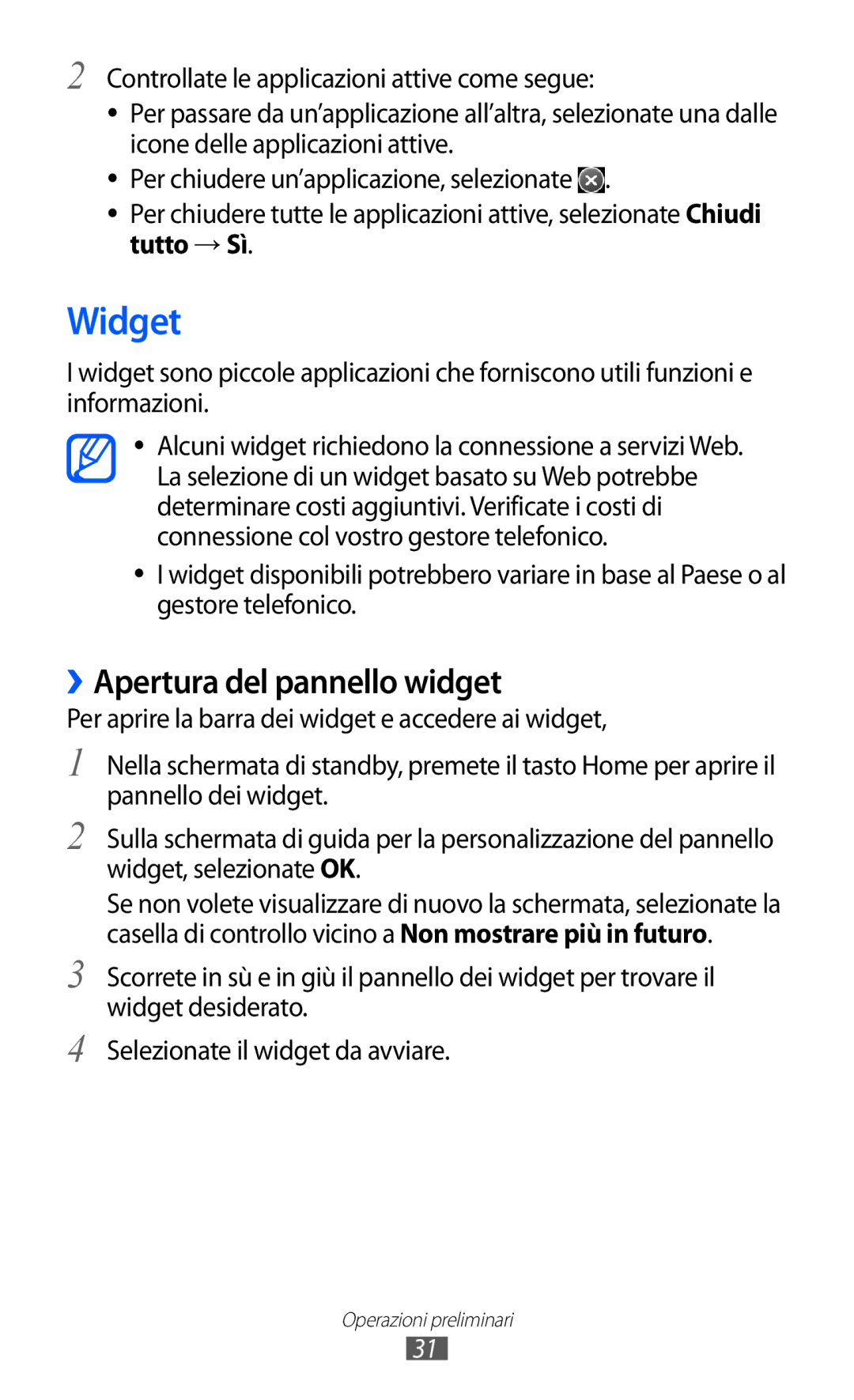Manuale dellutente
Leggere con attenzione
Come utilizzare questo manuale
Conservate questo manuale come riferimento futuro
Icone informative
Marchi commerciali
→ Wi-Fi indica Impostazioni, seguito da Wi-Fi
Spegnimento/reset/uscita
Copyright
Marchi commerciali di Rovi Corporation o delle sue
Info SU Divx Video
Sommario
Informazioni personali
114
108
109
111
129
128
Contenuto della confezione
Assemblaggio
Installazione della scheda SIM o Usim e della batteria
Inserite la batteria Riposizionate il coperchio posteriore
Caricamento della batteria
››Caricamento tramite caricabatteria
Assemblaggio
››Caricamento tramite cavo USB
Inserimento di una scheda di memoria
››Rimozione della scheda di memoria
Memoria → Formatta scheda memoria → Sì
››Formattazione della scheda di memoria
Operazioni preliminari
››Componenti
Componenti del dispositivo
Connettore multifunzione Obiettivo posteriore fotocamera
Tasti
››Icone
››Schermata di standby
Telefonico
Ora corrente
››Pannello delle notifiche
Livello di carica della batteria
Utilizzo del touch screen
→ Durata retroilluminazione
Blocco o sblocco del touch screen e dei tasti
Scorrete a sinistra o a destra fino a una schermata
Accesso ai menu
››Organizzazione delle applicazioni
››Gestione attività
Avvio e gestione delle applicazioni
››Aggiunta di nuove schermate
››Avvio di più applicazioni
››Apertura del pannello widget
Widget
Tutto → Sì
››Impostazione di ora e data
Personalizzazione del dispositivo
››Organizzazione del pannello widget
››Aggiunta di nuovi pannelli alla schermata di standby
››Selezione di uno sfondo per la schermata di standby
››Regolazione del volume della suoneria
››Modifica della suoneria
››Attivazione della modalità silenziosa
››Blocco del dispositivo
››Regolazione della luminosità del display
Trascinate il cursore vicino a Blocco PIN
››Blocco della scheda SIM o Usim
››Attivazione della funzione Find my mobile
→ Sicurezza
››Modifica del metodo di inserimento
Inserimento del testo
Screen
Qwerty
Quindi selezionate una parola
Appropriato fino a visualizzare sul display il
Carattere desiderato
T9 Previsione
Simbolo
Modalità Funzione
Numeri
Numero
Rilasciate il dito sull’ultima lettera
››Come copiare e incollare il testo
Ripetete i punti da 2 a 5 per completare il testo
››Esecuzione o risposta a una chiamata
Chiamata
Pag
→ Rifiuta con messaggio
Impostazioni → Chiamata → Mostra immagine
Oppure selezionate per comporre il numero
››Utilizzo delle opzioni durante una chiamata vocale
››Utilizzo dell’auricolare
Cattura
››Visualizzazione e composizione delle chiamate perse
Video
Nel Menu principale, selezionate Impostazioni → Chiamata
››Utilizzo delle funzioni aggiuntive
→ Rifiuto automatico
→ Avviso di chiamata
Impostazione del trasferimento delle chiamate
Messaggi
Registri
››Visualizzazione dei registri di chiamata
››Impostazione di un profilo MMS
Accesso
Password Consente di inserire una password Protocollo
››Invio di un SMS
Profili applicazioni → MMS
››Invio di un MMS
Selezionate Avanzate → Aggiungi cartella
››Visualizzazione di SMS o MMS
››Ascolto della segreteria telefonica
››Creazione di una cartella per la gestione dei messaggi
→ Messaggi SOS
››Invio di un messaggio SOS
Inserite i numeri telefonici manualmente
Mail
››Invio di un’e-mail
››Sincronizzazione delle e-mail con il server Exchange
››Visualizzazione di un’e-mail
Mail
Selezionate Accesso
ChatON
Opzione Funzione Dominio
Social Hub
››Scatto di una foto
Intrattenimento
Premete il tasto Volume per aumentare o diminuire lo zoom
››Scatto di una foto con opzioni predefinite per varie scene
››Scatto di una foto panoramica
››Scatto di una foto senza imperfezioni
››Personalizzazione delle impostazioni della fotocamera
››Scatto di una foto vintage
Messa a fuoco
Consente di ridurre la sfocatura causata
Consente di regolare automaticamente il
Tempo precedente allo scatto di una foto
Consente di applicare un effetto speciale
Aree basse o in cattive condizioni
››Registrazione di un video
Includere le informazioni di posizione sulle
Scatti in luoghi in cui il segnale può
Consente di regolare il valore dell’esposizione
Per riprodurre un video, selezionate
Come il colore seppia o le tonalità bianco
››Personalizzazione delle impostazioni della videocamera
››Riproduzione di un video
Video
Formati di file supportati
Galleria
››Visualizzazione di una foto
››Aggiunta di file musicali al dispositivo
››Riproduzione di una presentazione
Numero Funzione
››Riproduzione di musica
Consente di aprire la playlist
››Creazione di una playlist
››Accesso alla vista album
››Come ascoltare la Radio FM
Radio FM
Collegate un auricolare al dispositivo
››Registrazione di canzoni dalla Radio FM
Regolate le seguenti impostazioni per personalizzare la
››Personalizzazione delle impostazioni della Radio FM
Di memoria per salvare i brani registrati
Automaticamente la Radio FM entro un
››Download di giochi e applicazioni
››Utilizzo di giochi o applicazioni
Una stazione radio quando il segnale è
Selezionate Aggiungi a Rubrica → Aggiungi contatto
Contatti
››Creazione di un contatto
››Ricerca di un contatto
››Creazione del biglietto da visita personale
››Impostazione di un numero preferito
››Creazione di un gruppo di contatti
››Recupero dei contatti dai social network
Per selezionare i contatti da recuperare, selezionate
Esporta
Agenda
››Importazione o esportazione dei contatti
››Creazione di un evento
››Interruzione della sveglia di un evento
››Visualizzazione degli eventi
Nel Menu principale, selezionate Attività. Selezionate Crea
Attività
››Creazione di un’attività
››Visualizzazione delle attività
››Visualizzazione dei promemoria
Promemoria
Registratore
››Creazione di un promemoria
Nel Menu principale, selezionate Registratore
››Riproduzione di un promemoria vocale
Limite per MMS
››Personalizzazione delle impostazioni del registratore
Tipo di Consente di selezionare un tipo di
Registrazione
Profili applicazioni → Internet
Internet
››Impostazione di un profilo Internet
Connessioni → Sì
››Esplorazione delle pagine Web
Esci consente di chiudere il browser Web
Selezionate Cronologia oppure Più visitati
Navigazione
››Memorizzazione delle pagine Web preferite
Nel Menu principale, selezionate Internet →
Nel Menu principale, selezionate Navigatore
Samsung Apps
Cercate e scaricate le applicazioni o i widget desiderati
››Avvio della sincronizzazione
Sincronizzazione
Connettività → Sincronizzazione
Google
YouTube
››Attivazione del Bluetooth
Bluetooth
››Invio di dati tramite Bluetooth
››Ricerca e abbinamento con altri dispositivi Bluetooth
››Ricezione di dati tramite Bluetooth
Wi-Fi
››Attivazione della funzionalità Wi-Fi
››Personalizzazione del profilo di connessione
››Rilevamento e connessione a una AP Wi-Fi
AllShare
Selezionate Dispositivo remoto
Selezionate Dispositivo personale
Autorizzati alla rete
Connettività → Router Wi-Fi
Condivisione della rete mobile
Generata Localizzazione del vostro dispositivo
Al termine, selezionate
››Attivazione del GPS
101
102
››Aumento della funzionalità del GPS
››Attivazione di Sensore di aiuto
››Visualizzazione della posizione personale
103
Connessioni TV modalità TV out
››Connessione con Samsung Kies
Collegamenti PC
104
Connettività → Connessioni USB → Tethering
››Utilizzo del dispositivo come modem wireless
››Connessione come dispositivo di archiviazione di massa
Connettività → Connessioni USB → Archiviazione di massa
106
Connessioni VPN
››Impostazione delle connessioni VPN
Connettività → VPN → Nuovo
Connettività → VPN
››Connessione a una rete privata
107
108
Calcolatrice
Caster
››Invio di dati al dispositivo
109
Orologio
››Visualizzazione dei dati trasferiti
››Impostazione di una nuova sveglia
110
››Interruzione di una sveglia
››Utilizzo del cronometro
Nel Menu principale, selezionate Orologio → Cronome
››Formati di file supportati
Nel Menu principale, selezionate Orologio → Timer
Archivio
››Utilizzo del conto alla rovescia
112
››Visualizzazione di un file
113
››Impostazione di un’immagine come sfondo
››Impostazione di un file audio come suoneria
Selezionate Altro → Imposta come → Sfondo → Imposta
Selezionate il nome dell’elemento a cui accedere
Comandi vocali
Pronunciate un comando al microfono e selezionate
Ascolto
115
Accesso al menu Impostazioni
Modalità offline
Rete
Connettività
Posizione
116
Notifica
Suono
Display
Chiamata in arrivo
››Data e ora
Generale
118
››Impostazioni vocali
››Lingua
119
››Memoria
››Accessibilità
››Movimenti
››Memoria predefinita
››Info sul dispositivo
››Sicurezza
121
Di scaricarlo
››Aggiornamenti software
››Licenze
››Ripristina
123
Visualizzate, configurate o eliminate gli account SNS
Account
Notifica
124
››Ripetizione avviso
125
››Account e-mail
››Opzioni di invio
Personalizzate le impostazioni per le funzioni e-mail
››Elenco ad albero
Rubrica
››Opzioni di ricezione
››Blocca e-mail
127
Personalizzate le impostazioni dell’agenda
128
Lettore musicale
Selezionate i tipi di elementi da includere nella ricerca
Galleria
Caricamenti Social network
Cerca
130
131
Lo schermo tattile risponde lentamente o in modo errato
132
Le chiamate in entrata non vengono connesse
133
Il dispositivo risulta caldo al tatto
134
Assicuratevi che il dispositivo supporti il tipo di file
135
Non viene trovato un altro dispositivo Bluetooth
136
Precauzioni di sicurezza
Spegnete il dispositivo dove proibito
137
Spegnete il dispositivo prima di imbarcarvi su un aereo
138
139
140
Cura ed uso adeguati del dispositivo
Non conservate il dispositivo vicino a campi magnetici
141
Riducete il rischio di danni da movimenti ripetitivi
142
Se utilizzate lauricolare, proteggete ludito e le orecchie
143
144
Installate con attenzione dispositivi e accessori
625 W/kg
145
146
Corretto smaltimento del prodotto
147
Esonero responsabilità
148
Avvertimento Importante
149
Giochi Java
Ricerca 129 Samsung Apps 129 Wi-Fi
150
151
ChatON Instant Messenger
Vedere Web, internet
Riproduzione
Utilizzo WPS
Invio
Riproduzione 67, 70 scatto
Utilizzo delle opzioni
Dichiarazione di conformità R&TTE
Per installare Kies sincronizzazione con il PC

![]() .
.